Hinzufügen von Produktfiltern und Suchen
Optionen für Produktblöcke in Ihrem Produktkatalog
Sehen Sie sich das Video-Tutorial zum Hinzufügen von Filtern und zur Suche an oder lesen Sie die ausführliche Anleitung unten
Die Produktsuche und die Filter helfen den Kunden, die gewünschten Waren einfacher und schneller zu finden. Hier erfahren Sie, wie Sie mit dem Produktkatalog Filter einrichten können.
Sie können im Produktkatalog Filter hinzufügen. Wenn Sie noch keinen Produktkatalog haben, erfahren Sie, wie Sie einen erstellen können.
Wie man Filter einrichtet
Gehen Sie zum Produktkatalog und klicken Sie auf Filter, um neue Filter hinzuzufügen.
Klicken Sie auf Neuen Filter erstellen, um einen Filterparameter auszuwählen.
Aktivieren Sie die Kontrollkästchen "Suchfeld anzeigen" oder "Sortiersteuerung anzeigen", wenn Sie die Produktsuche oder Filteroptionen nach Name, Preis oder Veröffentlichungszeitpunkt hinzufügen oder entfernen möchten.
Aktivieren Sie die Kontrollkästchen "Suchfeld anzeigen" oder "Sortiersteuerung anzeigen", wenn Sie die Produktsuche oder Filteroptionen nach Name, Preis oder Veröffentlichungszeitpunkt hinzufügen oder entfernen möchten.
Wählen Sie einen Filtertyp.
Fügen Sie einen Filter auf der Grundlage der Eigenschaften der Produktvariante oder der Produktparameter wie Verfügbarkeit und Kategorie hinzu.

Geben Sie nach der Auswahl eines Filtertyps einen Filtertitel ein und wählen Sie einen Sortierkontrolltyp aus - geben Sie an, ob die Kunden mehrere Filterparameter zum Sortieren der Produkte auswählen dürfen oder nur einen.
Der neue Filter wird automatisch in den Produktblöcken angezeigt.
Um die Filter auszublenden, gehen Sie zum Panel Einstellungen des Produktblocks → Filter & Shop-Kategorien und aktivieren Sie das Kontrollkästchen "Filter ausblenden".
Hinweis: Wenn der Kunde einen Preisfilter anwendet, werden in den Suchergebnissen Produkte mit der ausgewählten Preisspanne ±1% angezeigt. Wenn der Kunde beispielsweise eine Preisspanne von $10 bis $100 festlegt, enthalten die Suchergebnisse Produkte im Bereich von $9,90 bis $101.
Wie man einen Online-Shop erstellt oder Zahlungen für einzelne Waren und Dienstleistungen auf Tilda Website Builder akzeptiert
Verwenden Sie den Produktkatalog oder fügen Sie neue Produkte manuell hinzu, indem Sie Blöcke aus der Kategorie "Shop" in der Tilda Blockbibliothek verwenden.
Dies ist eine Schritt-für-Schritt-Anleitung zur Erstellung eines Online-Shops für verschiedene Produktkategorien
